Содержание
Настроить пароль приложения | СБИС Помощь
Настроить пароль приложения | СБИС Помощь
УчебникЖурналСоздать в почтовом сервисе пароль для внешнего приложения
Если вы хотите подключить почту к СБИС, настройте в почтовом сервисе пароль для внешнего приложения. Вам достаточно будет указать пароль приложения вместо пароля от ящика.
Яндекс.Почта
Яндекс.Почта
- Перейдите в Яндекс.Почту, введите email и нажмите «Войти».
- Кликните и выберите «Прочие».
- В разделе «Почта/Все настройки/Почтовые программы» включите доступ по IMAP.
- Перейдите в раздел «Почта/Все настройки/Безопасность» и нажмите ссылку «пароли приложений».
- Введите название и нажмите «Создать».
- Скопируйте пароль, нажмите «Готово».
- Откройте Gmail на компьютере. В настройках на вкладке «Пересылка и POP/IMAP» включите доступ по IMAP.
- Нажмите и выберите «Аккаунт». Перейдите на вкладку «Безопасность/Вход в аккаунт Google» и включите двухэтапную аутентификацию.
- Пройдите двухэтапную аутентификацию и нажмите «Пароли приложений».
- В качестве приложения выберите «Почта». В списке устройств кликните «Другое» и укажите название приложения, для которого создаете пароль — например, «СБИС».
- Нажмите «Создать».
- В новом окне откроется одноразовый пароль для входа. Скопируйте его и нажмите «Готово».
- Откройте почту Mail.ru. Нажмите значок аккаунта и выберите «Пароль и безопасность».
- В разделе «Способы входа» включите двухфакторную аутентификацию.
- Нажмите «Пароли для внешних приложений» и выберите «Добавить». Введите название приложения и нажмите «Продолжить».
- Скопируйте код.
- На странице Рамблер перейдите в настройки. На вкладке «Программы» разрешите доступ к ящику с помощью почтовых клиентов.
- Откройте «Мой профиль» и подключите двухфакторную аутентификацию, следуя указаниям на экране.
- В блоке «Адреса электронной почты» нажмите «Я использую почтовый клиент», укажите пароль от аккаунта.
Скопируйте код.
- Войдите в систему на странице Apple ID.
- В разделе «Вход в учетную запись и безопасность» кликните «Пароли приложений». Нажмите «Создать пароль приложения».
- Укажите название и введите пароль.
- Скопируйте код.
- Войдите в почту Yahoo.
- Перейдите в «Данные учетной записи».
- В разделе «Настройки безопасности учетной записи» кликните «Создайте пароль для приложения».
- Введите название приложения и скопируйте пароль.
- Войдите в почту на странице MS Outlook.
- Перейдите в раздел «Моя учетная запись Microsoft».
- В разделе «Безопасность/Расширенные параметры» включите двухфакторную защиту, следуя указаниям на экране.
- Нажмите «Создать новый пароль приложения» и скопируйте его.
Пароль приложения настроен. Введите его вместо пароля от почтового ящика, когда будете подключать почту.
Если возникли проблемы с работой почтового ящика, проверьте настройки.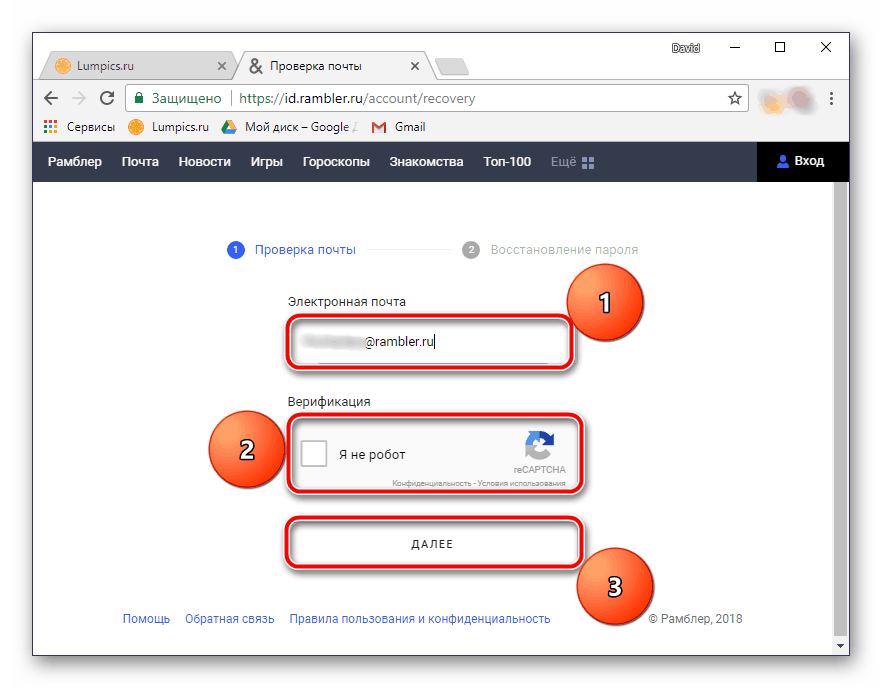
Лицензия, права и роли
внешняя переписка
электронная почта
Нашли неточность? Выделите текст с ошибкой и нажмите ctrl + enter.
Об утечке 98 млн аккаунтов почты Rambler и о том, как придумать пароль
Сегодня появилась информация об утечке около 100 млн аккаунтов почты Rambler. Подробнее об этом, что говорят в самой компании и о том, как придумать пароль.
Всего несколько дней прошло после выявленной утечки 68 миллионов паролей облачного сервиса Dropbox, украденных еще в 2012 году. Представители сервиса подтвердили информацию и приняли меры по смене данных некоторых пользователей.
Сегодня же появилась информация о новой крупной компрометации аккаунтов – на этот раз почтового сервиса Rambler. Агрегатор утечек LeakedSource сообщил о получении базы, состоящей из 98 миллионов пользовательских данных сервиса Rambler. Массив содержит адреса электронной почты, имена, номера мессенджера ICQ, а также пароли, которые находятся в незашифрованном виде.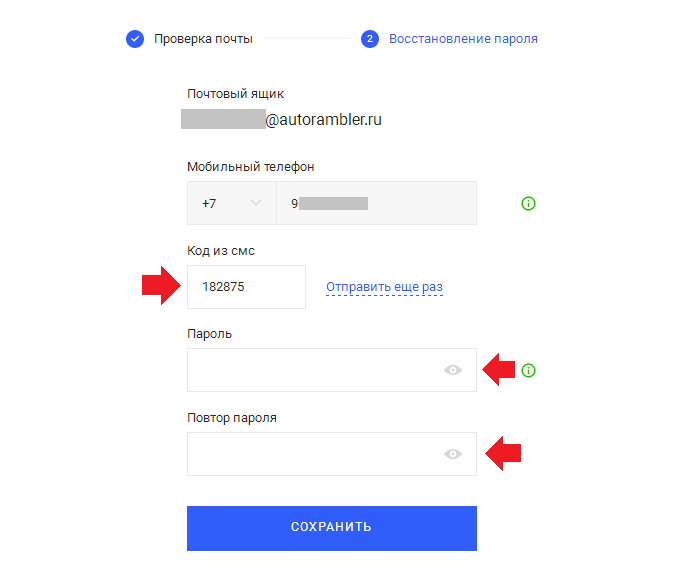
Представители Rambler&Co сообщили изданию vc.ru, что эта база «старая» и не содержит актуальной информации, а новости о ней являются «вбросом»:
«Никакой проблемы здесь нет, эта база всплывала ещё в 2014 году, после её анализа мы выявили, что скомпрометированы четыре млн активных пользователей. Всем им пароли были изменены. При этом какой-то процент паролей всё равно может подходить, так как пользователи используют пароли типа «123456» – они взламываются элементарным перебором по словарю. Плюс пользователи могли после нашей принудительной смены ещё много раз сменить пароль, в том числе и на старый, который был скомпрометирован». В компании также подчеркнули, что пароли в открытом виде они не хранят уже давно, введена возможность двухфакторной аутентификации, а все данные шифруются.
Наиболее популярными паролями из базы стали «asdasd» (защищал более 723 тысяч аккаунтов), «asdasd123» (более 437 тысяч), «123456» (использовался более 430 тысяч раз) и «000000» (более 346 тысяч).
Как придумать пароль и обезопасить себя от взломов
Напоминаем о простых правилах создания сложных паролей: создавайте длинные пароли, которые включают в себя строчные и заглавные буквы, цифры и специальные символы. По возможности используйте мультифакторную аутентификацию, не храните записанные пароли в незашифрованном виде и не сообщайте их никому. Зачастую утечки происходят со стороны сервисов, и для того, чтобы хакеры не добрались до ваших аккаунтов на других порталах настоятельно рекомендуем не использовать везде один и тот же пароль (об этом же говорили и представители Dropbox). Также рекомендуем чаще их менять, так как данные последние новости показывают, что информация об утечках может появляться с опозданием в несколько лет.
Менеджеры паролей значительно упрощают процесс управления пользовательскими данными, храня уникальные и сложные данные от разных сервисов в зашифрованном виде. Все, что необходимо от вас — запомнить один мастер-пароль. Avast Пароли является современным и надежным сервисом, который поможет создавать невзламываемые пароли к каждой учетной записи, управлять ими, синхронизировать на всех используемых устройствах, будь то ПК или смартфон.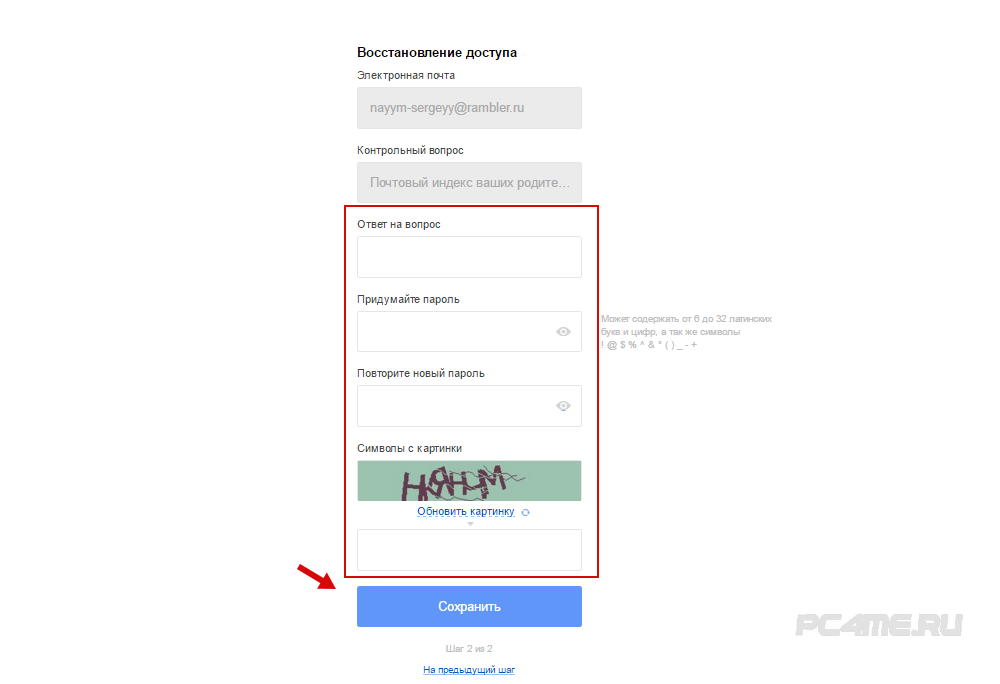
Также вы можете проверить сложность вашего пароля, и за какое количество времени его возможно взломать, попробовав бесплатный сервис на главной странице нашего сайта (пролистав чуть ниже).
Следите за нашими новостями в социальных сетях:
ВКонтакте
Одноклассники
Доступ к электронной почте Rambler.ru Rambler Mail по протоколу IMAP — май 2023 г.
Rambler.ru поддерживает IMAP / SMTP
Это означает, что вам не нужно использовать веб-интерфейс Rambler.ru! Вы можете проверить свою электронную почту с помощью других почтовых программ (таких как Mailbird, Microsoft Outlook или Mozilla Thunderbird). Использование настольных почтовых программ сделает вашу работу более продуктивной, а ваша электронная почта всегда будет доступна, даже в автономном режиме.
Настройте учетную запись Rambler.
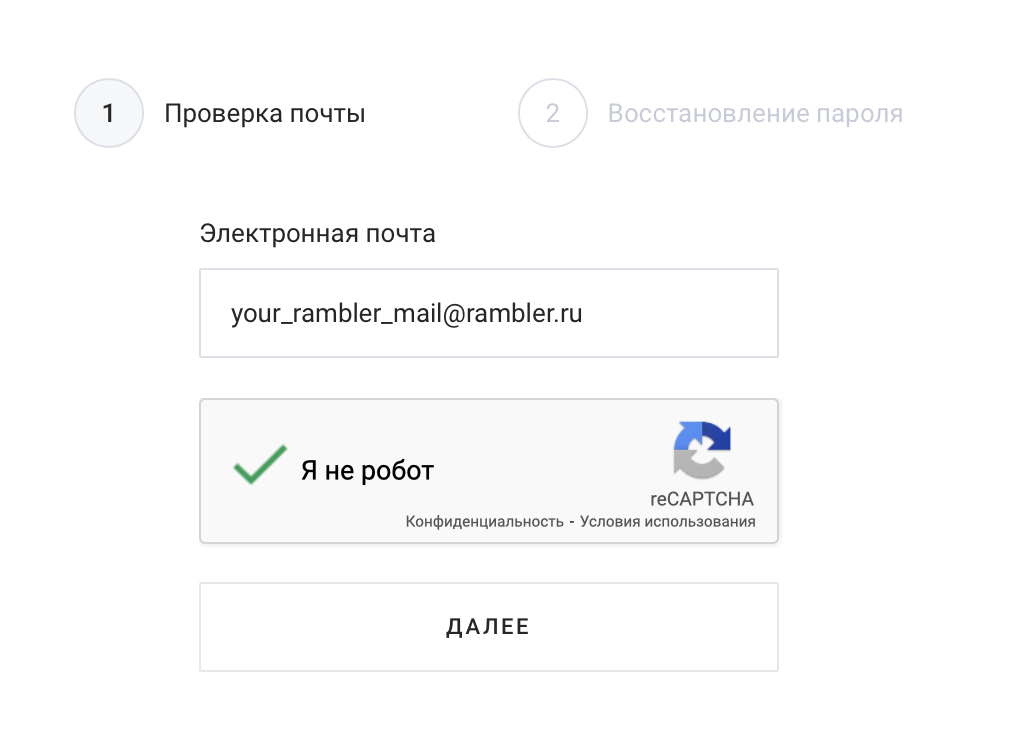
Чтобы получить доступ к электронной почте Rambler.ru из настольной почтовой программы, вам потребуются следующие настройки IMAP и SMTP:
- Настройки IMAP
- Настройки SMTP
-
Настройки POP3
| Rambler.ru Rambler Mail IMAP Server | imap.rambler.ru |
| Порт IMAP | 993 |
| Безопасность IMAP | SSL |
| Имя пользователя IMAP | ваш-email@rambler. ru ru |
| Пароль IMAP | Ваш пароль Rambler.ru |
| Rambler.ru Rambler Mail SMTP сервер | smtp.rambler.ru |
| Порт SMTP | 465 |
| Безопасность SMTP | SSL |
| Имя пользователя SMTP | Ваш полный адрес электронной почты |
| Пароль SMTP | Ваш пароль Rambler.ru |
| Rambler.ru Rambler Почтовый POP3 сервер | pop. rambler.ru rambler.ru
|
| Порт POP3 | 995 |
| Безопасность POP3 | SSL |
| Имя пользователя POP3 | Ваш полный адрес электронной почты |
| Пароль POP3 | Ваш пароль Rambler.ru |
У вас проблемы с IMAP? Откройте для себя Mailbird.
Mailbird автоматически найдет настройки вашей учетной записи.
Наши клиенты любят эту программу.
Trustpilot
Введите адрес электронной почты, чтобы получить ссылку и установить на рабочий стол
Нужны дополнительные указания?
Ознакомьтесь с нашими подробными инструкциями для ваших любимых почтовых клиентов
- Mailbird 3 шага
- Gmail 5 шагов
- Outlook 5 шагов
- Thunderbird 4 шага
- Почта Windows 6 шагов
Ваше полное имя
your-email@rambler.
Шаг 1: Введите свое имя и адрес электронной почты. Нажмите Продолжить .
Шаг 2: Mailbird автоматически определяет настройки вашей электронной почты. Нажмите Продолжить .
Шаг 3: Все готово! Вы можете Добавить больше учетных записей или Начать использование Mailbird .
Дополнительное руководство: Как настроить учетную запись электронной почты IMAP / POP3 и SMTP в Gmail
Шаг 1: В правом верхнем углу нажмите Настройки и Просмотреть все настройки .
Шаг 2: Выберите Accounts и Import , а затем нажмите Add a mail account .
Шаг 3: Введите адрес электронной почты, который вы хотите добавить.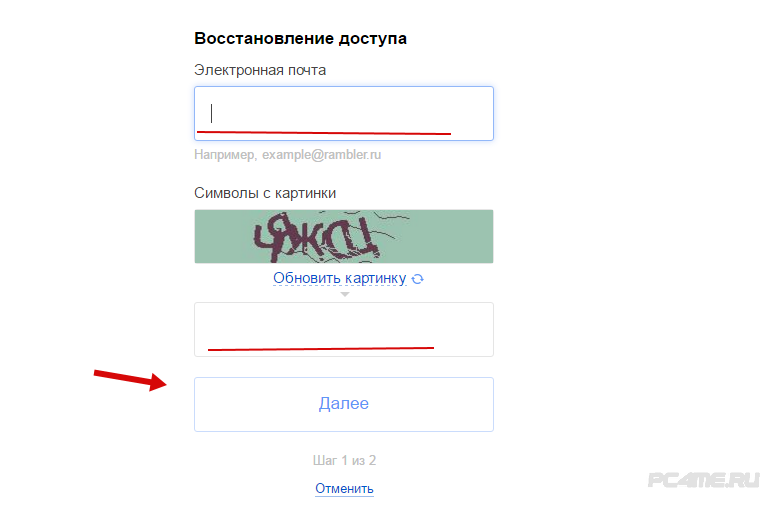
Шаг 4: Выберите один из двух вариантов.
Ваш пароль
imap.rambler.ru
993
Шаг 5: Введите следующую информацию для завершения настройки электронной почты.
Шаг 1. Щелкните вкладку Файл в верхнем левом углу окна Outlook.
Шаг 2: Нажмите Добавить учетную запись.
Шаг 3: Введите новый адрес электронной почты и нажмите Connect
Шаг 4: На следующем экране выберите IMAP
imap.rambler.ru
993
SSL
smtp.rambler.ru 90 005
465
SSL
Шаг 5: Добавьте следующую информацию и нажмите Далее
Шаг 1: В Mozilla Thunderbird в меню выберите Настройки учетной записи .
Шаг 2: В левом нижнем углу нажмите Действия с учетной записью и Добавить учетную запись почты…
Ваше полное имя
your-email@rambler.
Ваш пароль
Шаг 3: Введите адрес электронной почты и нажмите Настроить вручную…
imap.rambler.ru
9 0004 993
SSL
smtp.rambler.ru
465
SSL
Шаг 4: Добавьте следующую информацию и нажмите Готово
Шаг 1: Нажмите на значок Настройка в левом нижнем углу.
Шаг 2: Нажмите Управление учетными записями .
Шаг 3: Нажмите + Добавить учетную запись .
Шаг 4: Щелкните Расширенная настройка .
Шаг 5: Нажмите на адрес электронной почты в Интернете .
Ваше полное имя
imap.rambler.ru
smtp.rambler.ru
Шаг 6: Введите следующую информацию в разные поля.
Часто задаваемые вопросы
Вот некоторые часто задаваемые вопросы для Rambler.ru с ответами на них
Содержание
- В чем разница между IMAP и SMTP?
- Поддерживает ли Mailbird IMAP? / Поддерживает ли Mailbird протокол POP3?
- Что означает «порт» в настройках электронной почты?
- Как узнать, нужен ли мне протокол POP3 или IMAP?
- Могу ли я настроить Mailbird для Mac?
- Как я могу импортировать свои старые письма?
- Как вручную настроить Rambler.
ru на Mailbird?
- Как Mailbird защищает мою конфиденциальность?
1. В чем разница между IMAP и SMTP?
Краткий ответ заключается в том, что IMAP подключается к серверу вашего поставщика услуг электронной почты и используется для получения электронной почты, а SMTP используется для отправки почты на другие серверы.
IMAP (протокол доступа к сообщениям в Интернете) — это протокол, который требует, чтобы ваш поставщик услуг электронной почты сохранял все ваши сообщения и папки на своих собственных серверах. Таким образом, независимо от того, используете ли вы почтовый клиент или веб-почту, вы сможете подключиться к своей учетной записи электронной почты и просмотреть все, что вы получили, потому что оно всегда хранится на их сервере.
STMP (простой протокол передачи почты) — это протокол для отправки электронных писем из вашей учетной записи другим адресатам. Это позволяет вашему почтовому клиенту подключаться к серверу вашего провайдера для отправки исходящей почты, особенно на другие серверы.
Назад к FAQ
2. Поддерживает ли Mailbird IMAP? / Поддерживает ли Mailbird протокол POP3?
Да. Mailbird использует IMAP или POP3 для подключения к большинству поставщиков услуг электронной почты. Технология Mailbird может автоматически определять настройки сервера, когда вы вводите свой адрес электронной почты.
Если он не может определить настройки, вы можете настроить свою электронную почту вручную, введя данные, которые ваш провайдер указал для своих настроек сервера: например, порт IMAP или POP3 и безопасность IMAP или POP3.
Вам также потребуется ввести имя пользователя и пароль, которые вы назначили поставщику услуг электронной почты.
Вернуться к часто задаваемым вопросам
3. Что означает «порт» в настройках электронной почты?
Вы можете думать о «порте» как о номере адреса. Точно так же, как IP-адрес определяет местоположение компьютера, порт определяет приложение, работающее на этом компьютере.
Есть несколько общих номеров портов, всегда используйте рекомендуемые параметры для настройки почтового сервера на Mailbird.
Вернуться к часто задаваемым вопросам
4. Как узнать, нужен ли мне протокол POP3 или IMAP?
Если для вас важно сэкономить место на рабочем столе или если вы беспокоитесь о резервном копировании электронной почты, выберите IMAP. Это означает, что ваши электронные письма будут храниться на сервере вашего почтового провайдера.
POP3 загрузит ваши электронные письма для локального хранения, а затем удалит их с сервера. Это освободит место на вашем сервере, но если что-то случится с вашим локальным хранилищем, эти электронные письма не будут доступны в Интернете. Если вам удобно иметь только локальную копию ваших файлов, POP3 является приемлемым вариантом.
Прочтите эту статью, чтобы узнать больше об их особенностях и различиях.
Вернуться к часто задаваемым вопросам
5. Могу ли я настроить Mailbird для Mac?
Mailbird для Mac уже в пути! К сожалению, Mailbird пока недоступен для наших друзей, использующих устройства Apple.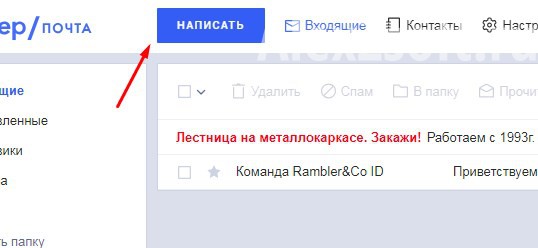
Вернуться к FAQ
6. Как я могу импортировать свои старые письма?
Если ваши старые электронные письма все еще доступны в вашей учетной записи, они будут автоматически импортированы. Протокол IMAP синхронизирует вашу электронную почту и папки с почтовым сервером, что позволяет управлять вашей электронной почтой на любом устройстве, подключенном к вашей учетной записи.
Как только вы добавите свою учетную запись Rambler.ru в Mailbird, он немедленно предоставит вам доступ к вашей электронной почте, никаких дополнительных действий не требуется.
Примечание. Если ваши электронные письма отправлены с вашего локального сервера, их невозможно будет импортировать из-за протоколов IMAP.
Вернуться к FAQ
7. Как вручную настроить Rambler.ru на Mailbird?
Эта страница поможет вам настроить учетную запись электронной почты для Mailbird. Шаг 6 относится к ручному процессу.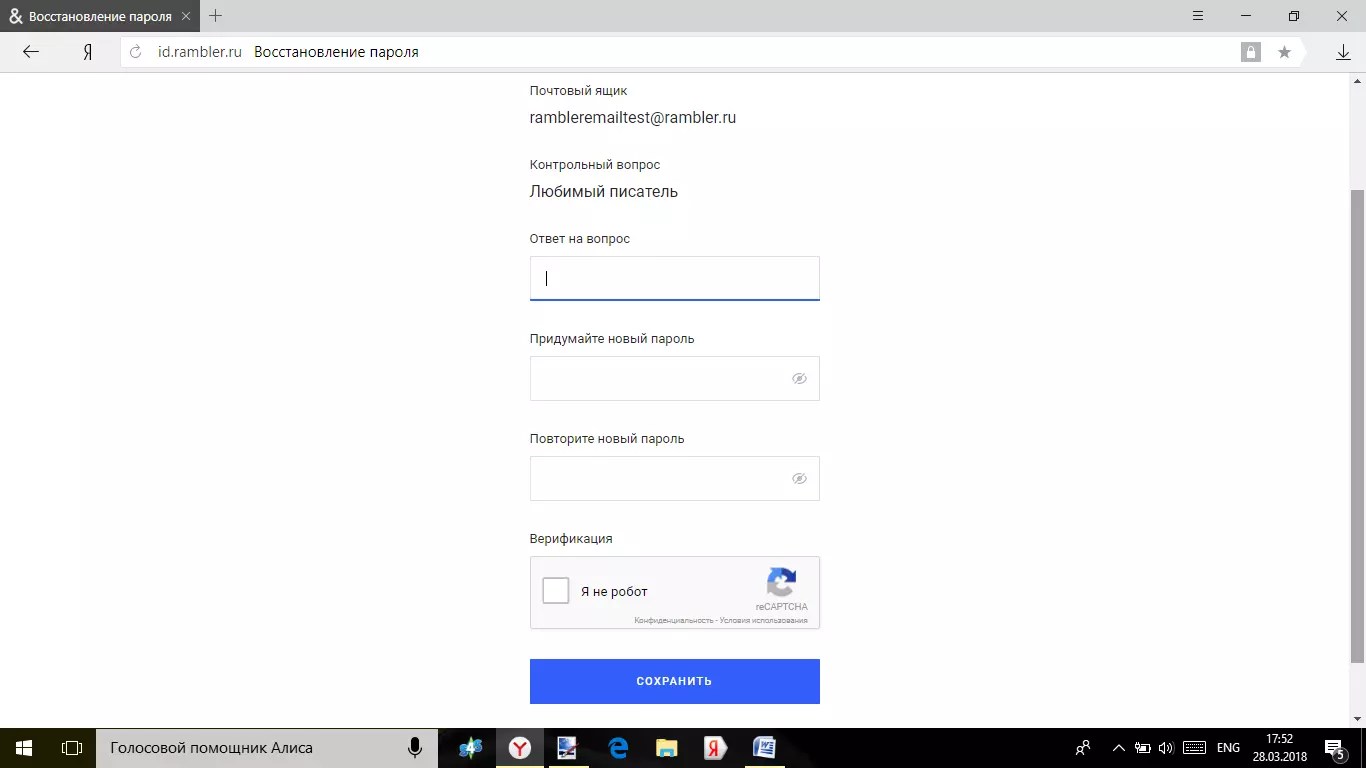
Вернуться к часто задаваемым вопросам
8. Как Mailbird защищает мою конфиденциальность?
Наша политика конфиденциальности и условия использования на 100 % соответствуют Европейскому общему регламенту по защите данных (GDPR) от 25 мая 2018 года.
Mailbird никогда не сможет прочитать вашу личную информацию. Это включает в себя ваши электронные письма, вложения и пароли учетной записи. Mailbird — это локальный клиент на вашем компьютере, и все конфиденциальные данные никогда не передаются Mailbird или кому-либо еще.
Вы можете связаться с нами напрямую в любое время, чтобы просмотреть или отказаться от хранящейся у нас информации, которая относится к вам и вашей учетной записи. Пожалуйста, напишите на [email protected].
Вернуться к часто задаваемым вопросам
Узнайте, как сделать больше с вашим аккаунтом Rambler.ru (Rambler Mail)
У другого поставщика услуг электронной почты?
Щелкните своего поставщика услуг электронной почты ниже, чтобы узнать, как подключиться для доступа к вашей учетной записи с помощью IMAP:
Jazztel.
Gmx.ru Бесплатная почта GMX
Gmx.tm Бесплатная почта GMX
Gmx.it Бесплатная почта GMX
Gmx.pt Бесплатная почта GMX
Бесплатная почта Gmx.net GMX
Gmx.at Бесплатная почта GMX
Бесплатная почта Gmx.de GMX
Gmx.ch Бесплатная почта GMX
Gmx.org Бесплатная почта GMX
Как получить доступ к электронной почте Rambler.ru (Rambler Mail) по протоколу IMAP
Как получить доступ к электронной почте Rambler.ru (Rambler Mail) по протоколу IMAP
почтовая рассылка
- Функции Pro
- Скачать Mailspring
Rambler.ru (Rambler Mail) предоставляет IMAP-доступ к вашей учетной записи Rambler.ru (Rambler Mail), чтобы вы могли подключиться к своей электронной почте
с мобильных устройств и настольных почтовых клиентов.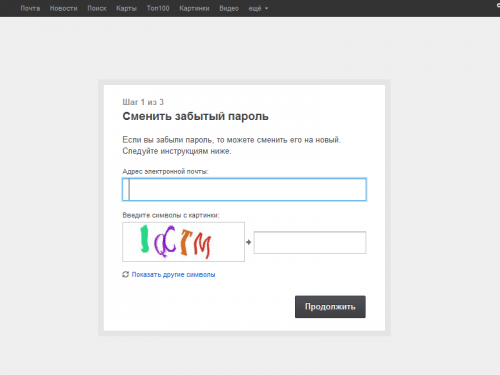
Последняя проверка ноябрь 2022 г.
Rambler.ru поддерживает IMAP/SMTP
Это означает, что вам не нужно использовать интерфейс электронной почты Rambler.ru! Ты можешь
проверяйте свою электронную почту и отправляйте сообщения, используя другую электронную почту
программы (например, Mailspring, Outlook Express, Apple Mail или Mozilla Thunderbird).
Использование настольных почтовых приложений может улучшить ваш рабочий процесс. Они обычно
предложить больше вариантов, и ваша электронная почта по-прежнему доступна на вашем
компьютер, когда вы отключены от Интернета.
Настройка вашей учетной записи Rambler.ru с вашей почтовой программой с использованием IMAP
Чтобы получить доступ к своей учетной записи электронной почты Rambler.ru из настольной почтовой программы,
вам понадобятся настройки IMAP и SMTP ниже:
| Рамблер.ру (Rambler Mail) IMAP сервер |
imap.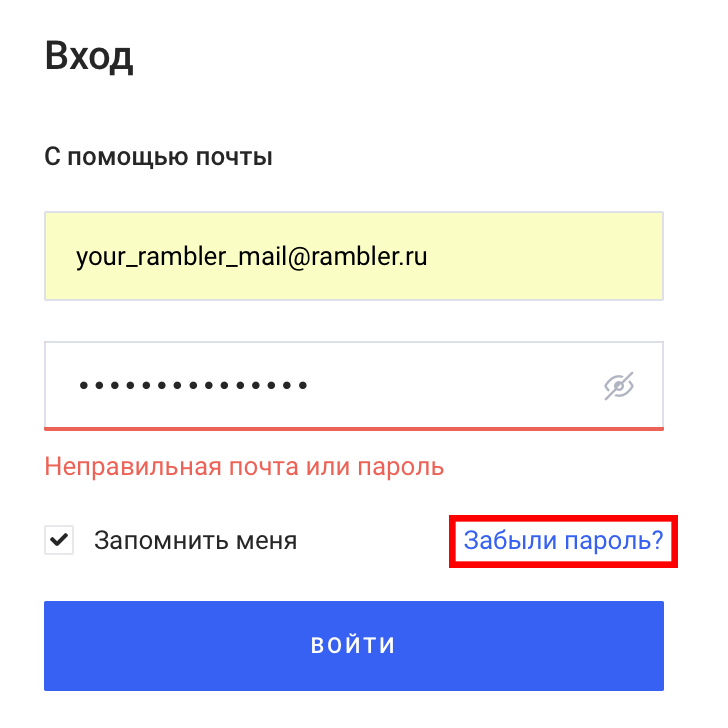 rambler.ru rambler.ru
|
| Порт IMAP | 993 |
| Безопасность IMAP | SSL/TLS |
| Имя пользователя IMAP | Ваш полный адрес электронной почты |
| Пароль IMAP | Ваш пароль Rambler.ru |
| Rambler.ru (Rambler Mail) SMTP Сервер | smtp.rambler.ru |
| Порт SMTP | 465 |
| Безопасность SMTP | SSL/TLS |
| Имя пользователя SMTP | Ваш полный адрес электронной почты |
| Пароль SMTP | Ваш пароль Rambler.ru |
Нужно настольное почтовое приложение? Mailspring бесплатен, обладает отличными функциями,
и вы можете попробовать его вместе с существующей почтовой программой.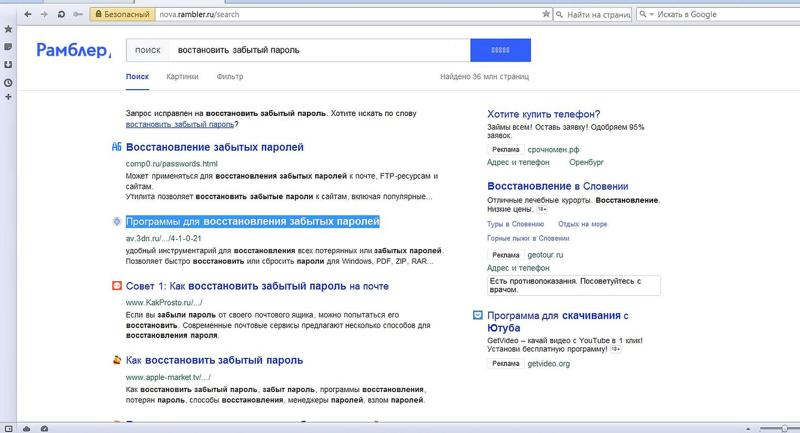
Скачать Mailspring Бесплатно
Узнайте, как сделать больше с вашей учетной записью Rambler.ru (Rambler Mail)
Посмотрите, когда ваши получатели просматривают ваши электронные письма с уведомлениями о прочтении.
См. Как >
Откладывайте сообщения, чтобы обработать их позже и очистить загруженный почтовый ящик.
См. Как >
Не забывайте использовать напоминания, если никто не отвечает.
См. Как >
У другого поставщика услуг электронной почты?
Щелкните своего поставщика услуг электронной почты ниже, чтобы узнать, как подключиться для доступа к вашей учетной записи с помощью IMAP:
Arizona.usa.com (mail.com) >
Outlook.com (Майкрософт) >
Quicknet.nl (Почта Ziggo) >
Inbox.la (%EMAILDOMAIN%) >
Yandex.com (Яндекс Почта) >
Ml.
 Скопируйте код.
Скопируйте код. 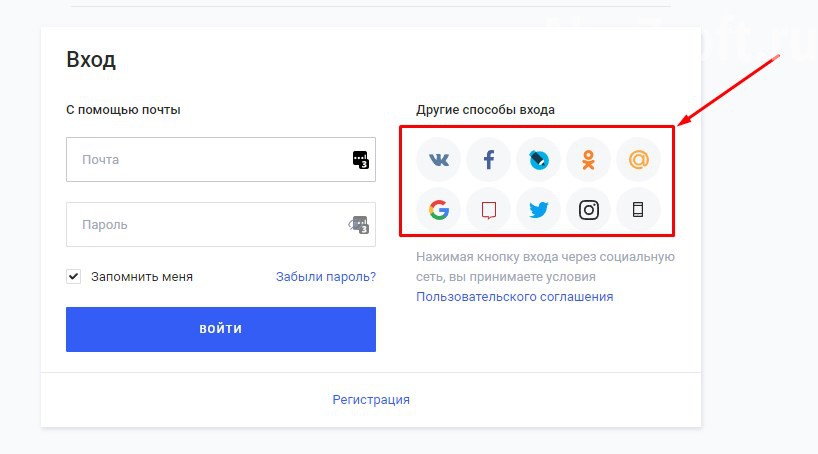 ru на Mailbird?
ru на Mailbird? 
Добавить комментарий